Pernahkah anda mengalami gagal booting pada saat menyalakan komputer pertama kali?
Atau selalu restart saat awal tampilan windows xp muncul ?
Atau mungkin muncul pesan error pada saat load desktop windows ?
Mungkin itulah saatnya windows XP anda perlu diperbaiki (repair), tapi tahukah anda cara repair yang benar?
Sebelum melakukan repair ada baiknya anda siapkan dulu senjata yang akan digunakan diantaranya :
- CD Windows Original sesuai versi yang terinstal di komputer anda , ini wajib anda siapkan
- Siapkan UPS untuk antisipasi kemungkinan byarpet PLN (yang akhir-akhir ini sering terjadi) - bersifat opsional
- Backup data pada drive C ke tempat lain seperti Flashdisk, CD/DVD atau pindahkan ke drive lain untuk antisipasi jika terjadi kegagalan dalam proses perbaikan data anda masih aman.
Jika hal diatas sudah anda persiapkan sekarang kita mulai langkah untuk memperbaiki WIndows XP anda.
- Pastikan booting awal (First Boot) pada pilihan CD/DVD ROM, jika belum silakan setting terlebih dahulu melalui Boot Menu dengan menekan tombol Delete atau F1, F2 (sesuaikan dengan pilihan pada awal boot, tiap komputer tidak harus sama)
- Jika anda sudah yakin pilihan booting awal adalah CD/DVD ROM silakan masukan CD Windows yang telah anda siapkan ke CD/DVD ROM anda, kemudian restart komputer anda (tekan F10 dan Y jika anda pada area Menu Boot)
- Ketika muncul tulisan “Press any key to boot from CD“, tekan sembarang tombol di keyboard.
- Windows Setup akan melakukan proses load file-file yang diperlukan dari CD, tunggu hingga tampilan “Welcome to Setup“, kemudian tekan ENTER
- Akan tampilan Windows XP Licensing Agreement, tekan F8untuk melanjutkan.
- Sisem akan mendeteksi apakah ada WIndows yang telah terinstal atau tidak, jika sudah ada Installasi Windows XP, maka akan ditampilkan dalam daftar. Jika tidak ada, maka tidak akan bisa me-repair Installasi Windows XP ( harus install ulang).
- Setelah ditemukan, maka dipilih (select) Windows XP yang telah terinstal (biasanya bertuliskan C:\Windows - versi Windows) kemudian tekan tombol R untuk me-repair Installas windows XP tersebut.
- Tunggu hingga proses instalasi selesai, dan komputer minta restart dalam 30 detik
- Saat booting tampil “Press any key to boot from CD“ usahakan jangan menekan tombol apapun, jika anda tekan maka proses akan dimulai dari awal kembali.
- Tunggu hingga proses repair selesai, jika diminta serial number Windows, isikan sesuai SN yang tersedia pada CD Windows anda.
- Selesai Komputer siap digunakan.





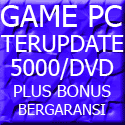





Tidak ada komentar:
Posting Komentar